스냅챗 렌즈에서 탭하여 다시 시도 오류를 해결하는 방법
스냅챗 렌즈에서 '탭하여 다시 시도' 오류를 해결하는 방법
스마트폰은 알람 시계 역할을 합니다. 원하는 만큼 알람을 설정할 수 있습니다. iOS와 Android 모두 기본 시계 앱을 제공합니다. 타이머를 설정하고, 취침 시간을 관리하고, 앱 내 스톱워치를 사용하고, 알람 시계를 무제한으로 설정할 수 있습니다. 대부분의 사람들은 기상 알람을 설정하지만, 다른 사용자들도 있습니다. 미리 알림 대신 빠른 알람을 설정할 수도 있습니다. 알람을 많이 설정했거나 특정 알람을 설정한 이유를 기억해야 하는 경우, 휴대폰에서 알람 이름을 지정해야 합니다. iOS, Android, Windows 10에서 알람 이름을 지정할 수 있습니다.
이름 알람 – iOS
iPhone이나 iPad에서 시계 앱을 여세요. 기존 알람의 이름을 바꾸거나 새 알람을 추가하고 이름을 지정할 수 있습니다. 편집 화면으로 이동하면 과정이 비교적 간단합니다.
이미 설정한 알람에 이름을 지정하려면 시계 앱 상단의 알람 탭에서 '편집' 버튼을 탭하세요. 그러면 알람이 편집 모드로 전환됩니다. 알람을 탭하면 해당 알람의 속성으로 이동합니다. 또는 상단의 더하기 버튼을 탭하여 새 알람을 추가할 수도 있습니다.
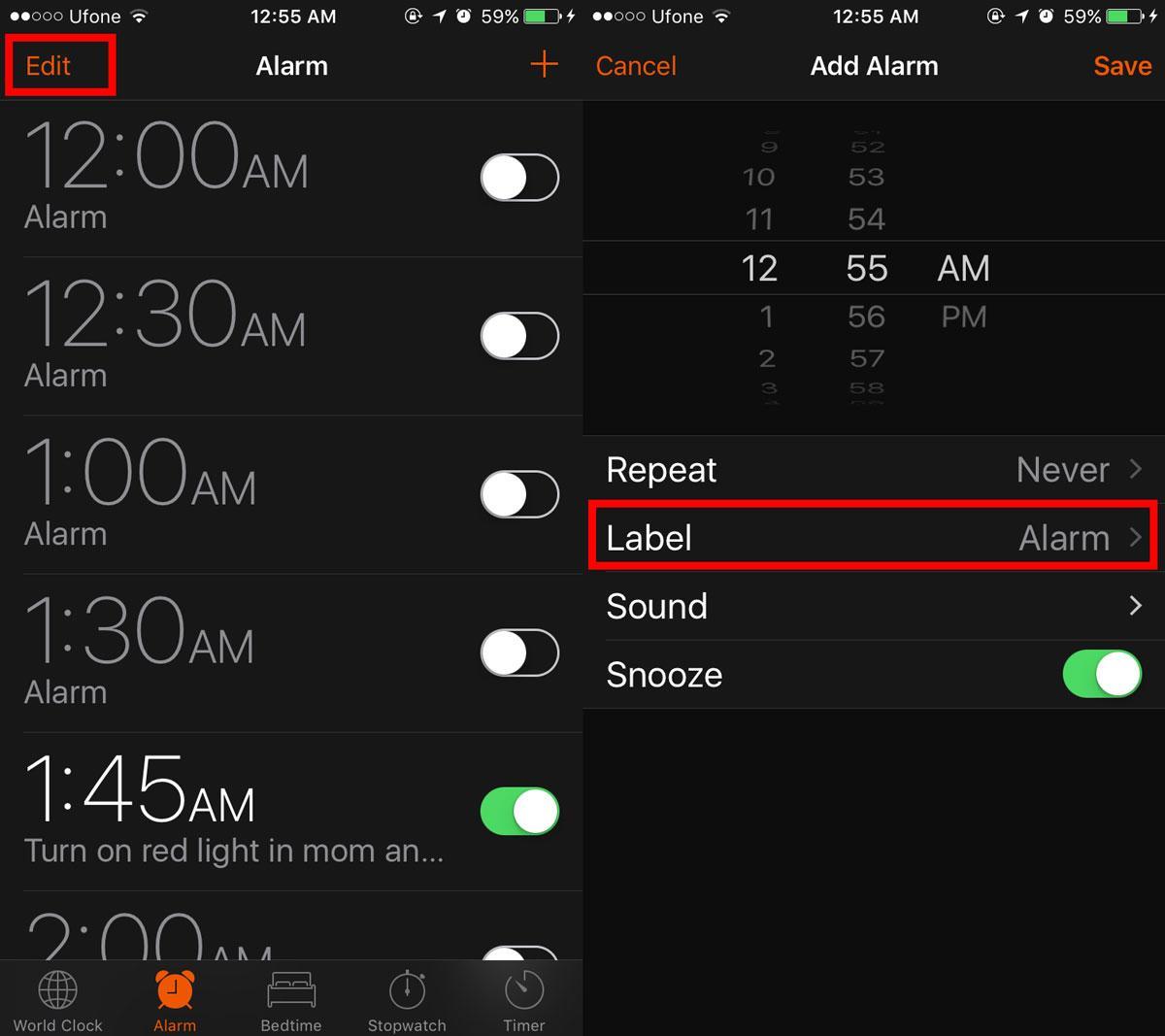
두 경우 모두 알람 속성 화면으로 이동합니다. 여기서 '레이블' 필드를 탭하세요. 이 레이블은 알람의 이름입니다. 알람이 울리면 레이블이 알람 아래에 나타납니다. 알람을 통해 깨어나는 것 외에도, 왜 일어났는지, 즉 어디에 있어야 하는지 스스로에게 상기시켜 줄 수 있습니다.
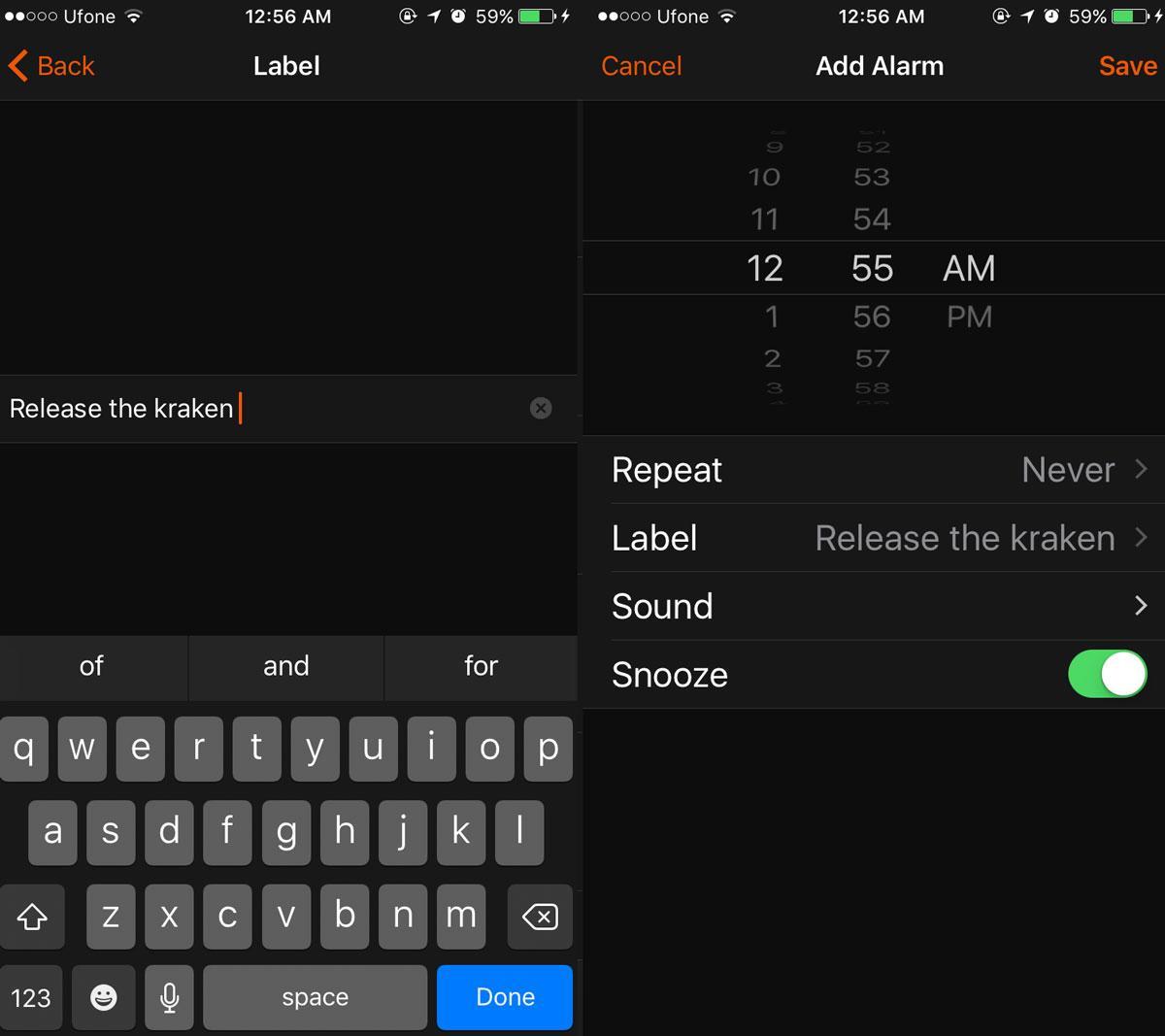
이름 알람 – Android
Android에서 알람 이름을 지정하는 방법은 iOS와 거의 같습니다. 시계 앱을 열고 아래쪽 화살표를 탭하여 기존 알람의 속성을 확장합니다. '레이블' 필드가 나타나면 탭하여 알람 이름을 입력하세요.
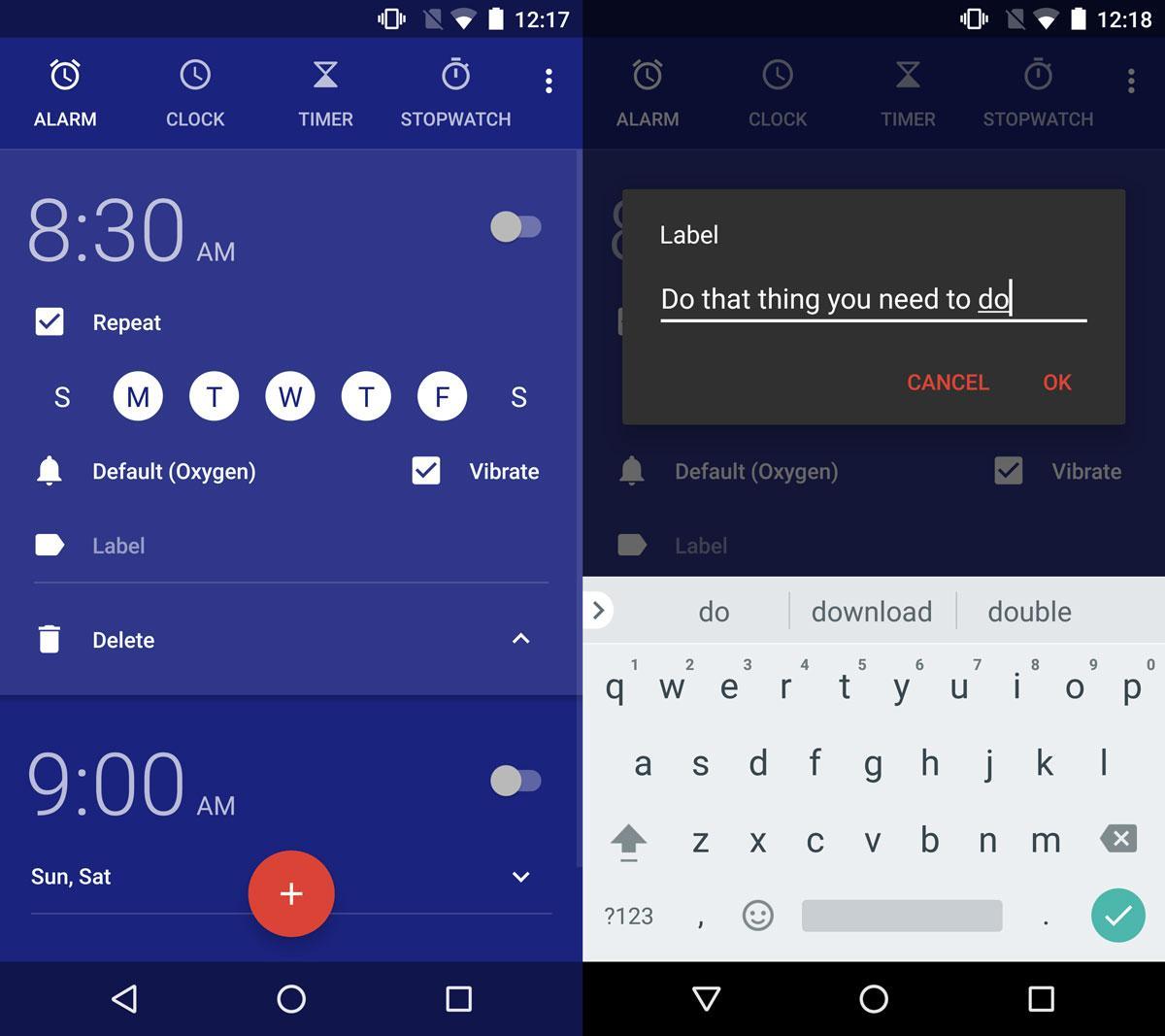
새 알람을 추가하면 라벨 필드가 다시 나타납니다. 이름을 입력하세요. 알람이 울리면 라벨이 알람 아래에 나타납니다.
이름 알람 – Windows 10
Windows 10에는 기본 알람 및 시계 앱이 있습니다. 아침에 노트북이나 PC로 깨울 일은 거의 없겠지만, 알람은 여전히 유용합니다. Android 및 iOS의 시계 앱처럼 Windows 10에서도 알람에 이름을 지정할 수 있습니다.
알람 및 시계 앱을 엽니다. 기존 알람을 탭하여 편집합니다.
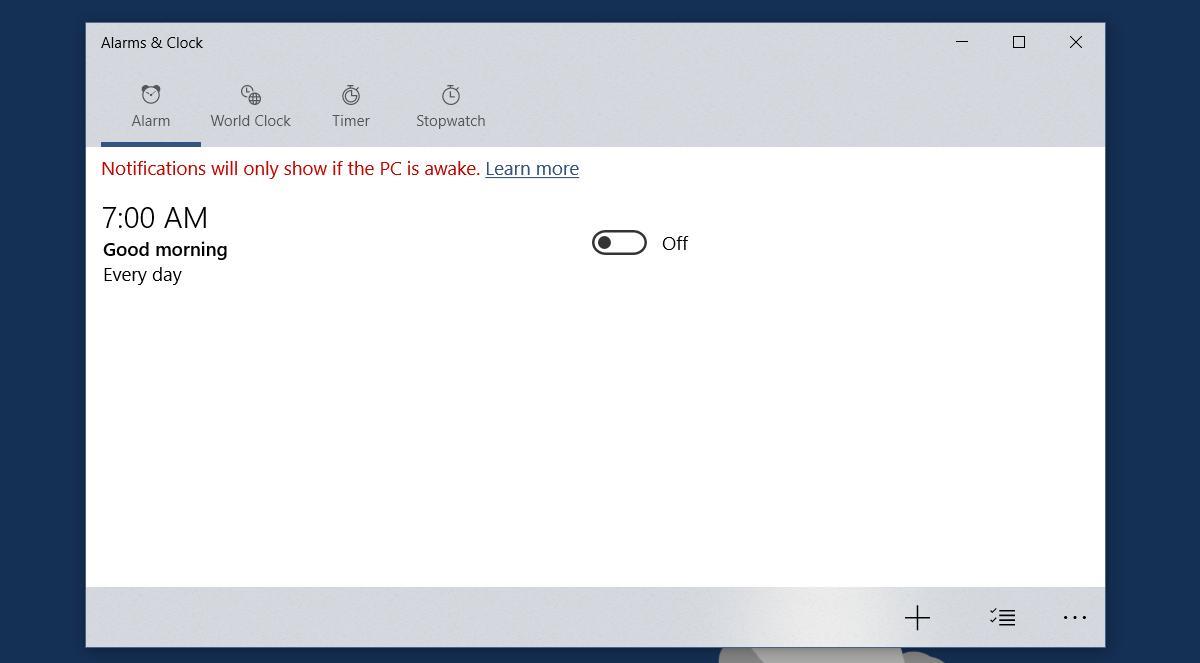
앱의 이름 필드는 '알람 이름'으로 지정되어 있습니다. 기본 이름 안쪽을 클릭하고 원하는 이름을 입력하세요. 새 알람을 추가하는 경우에도 마찬가지입니다. 알람 이름 필드는 사용자가 직접 설정할 수 있습니다.
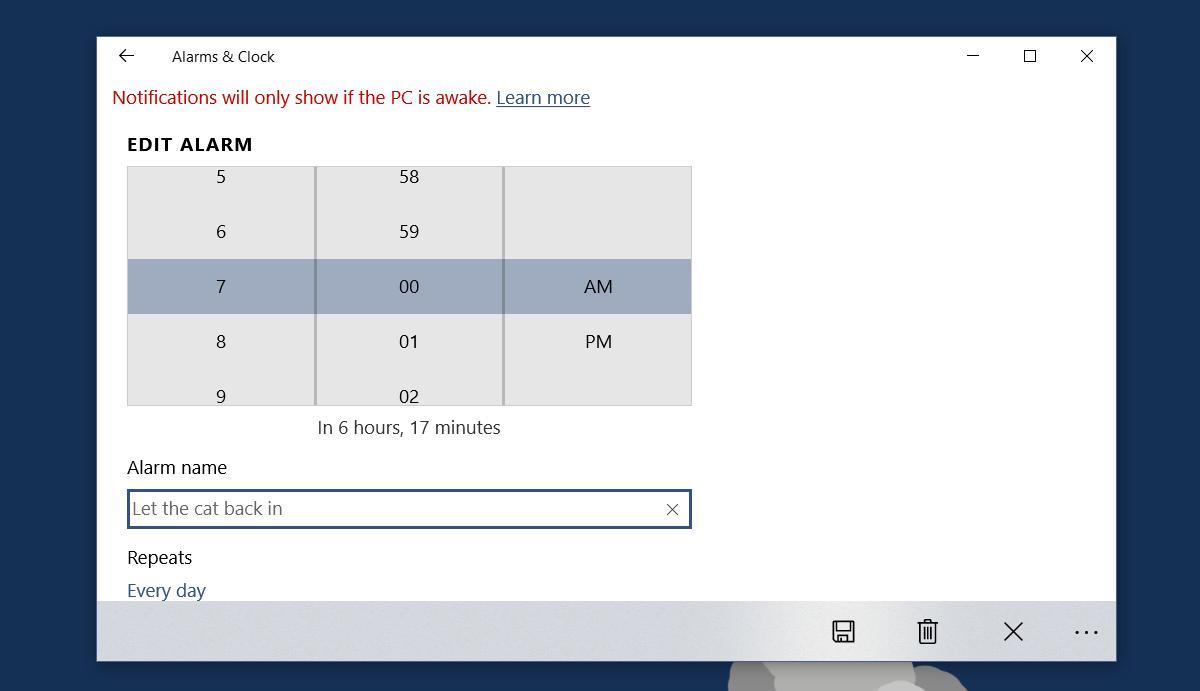
반복되는 작업에 알람을 사용한다면 미리 알림을 사용하는 것이 더 좋습니다. 하지만 특별한 근무 교대 시간을 상기시키거나 오븐에서 뭔가를 꺼내기 위해 알람을 사용해야 한다면, 라벨이 있는 알람이 더 나은 선택입니다. 설정도 빠르고 쉽게 켜고 끌 수 있습니다. 필요 이상으로 많은 정보를 입력하도록 요구하는 미리 알림과 비교하면, 이 알람은 기본적인 기능만 갖춘 훌륭한 대안입니다.
스냅챗 렌즈에서 '탭하여 다시 시도' 오류를 해결하는 방법
활동 추적기 또는 스마트워치의 펌웨어를 업그레이드하는 방법
Twitter 앱에서 알림을 활성화하면 누군가가 트윗에서 당신을 언급하거나, 당신이 트윗한 내용을 즐겨찾기에 추가하거나 리트윗할 때 경고가 표시됩니다.
Apple Music은 Apple에서 제공하는 구독 기반 음악 서비스로, iOS 기기에서 음악 앱을 열면 자동으로 연결됩니다.
인스타그램 게시물을 스토리에 공유하는 방법
스냅챗에서 무작위 친구 추천에 지치셨나요? 스냅챗 설정에서 빠른 친구 추가 기능을 끄고, 나를 추가할 수 있는 사람을 관리하는 방법을 알아보세요.
스냅챗에서 렌즈 챌린지를 사용하는 방법
Skype에서 읽음 확인 기능을 끄는 방법
휴대폰에서 Google 번역을 오프라인으로 사용하는 방법
아이패드를 노트 필기 도구로 활용하는 건 현명한 선택이지만, 어떤 앱이 가장 좋을까요? 아이패드에서 노트 필기를 할 때 가장 유용한 앱들을 소개합니다.

![[iOS] 음악 앱에서 Apple Music 시작 화면을 끄는 방법 [iOS] 음악 앱에서 Apple Music 시작 화면을 끄는 방법](https://tips.webtech360.com/resources8/r252/image-9677-0829094420163.jpg)